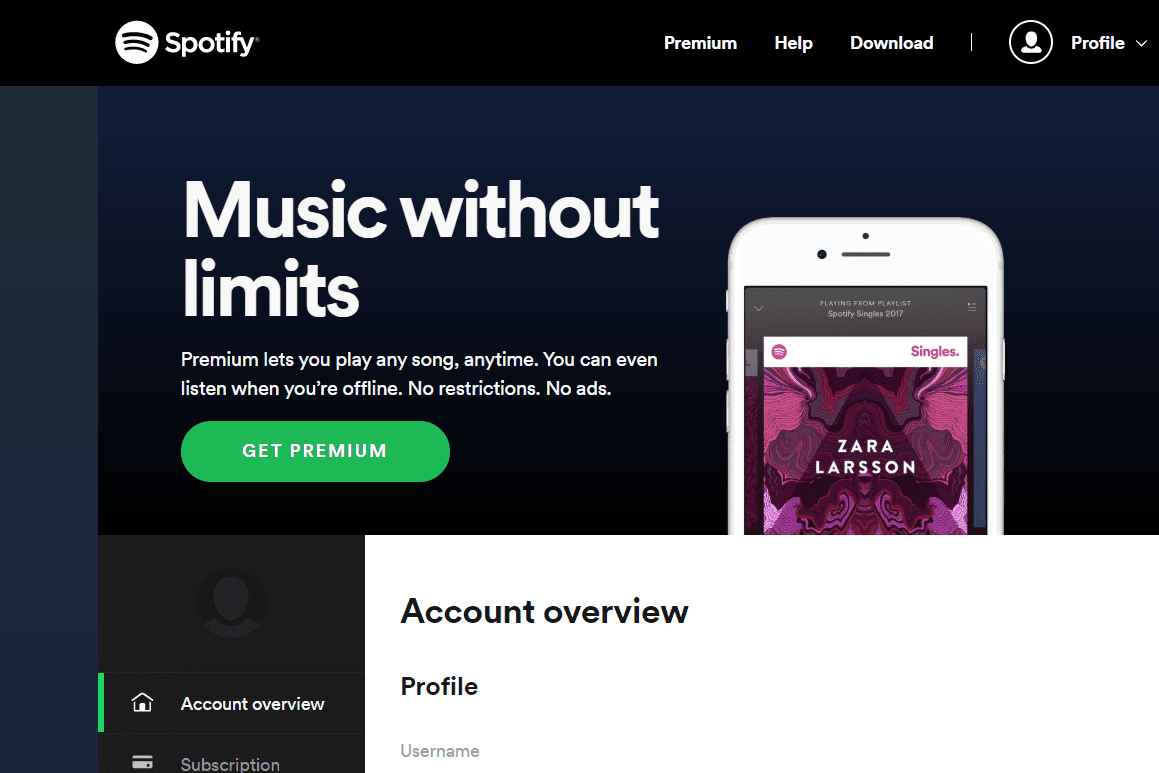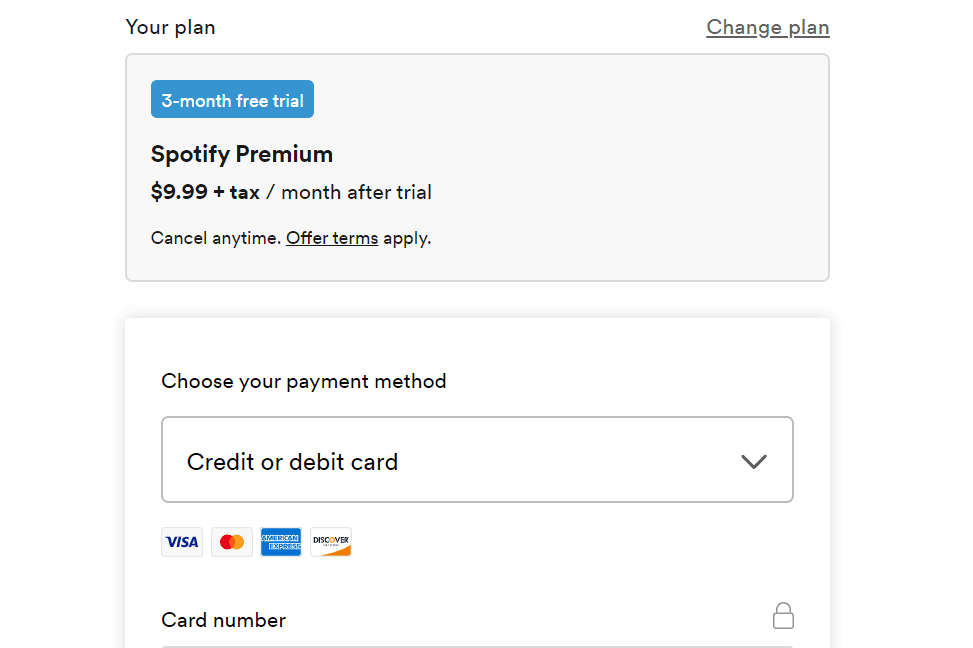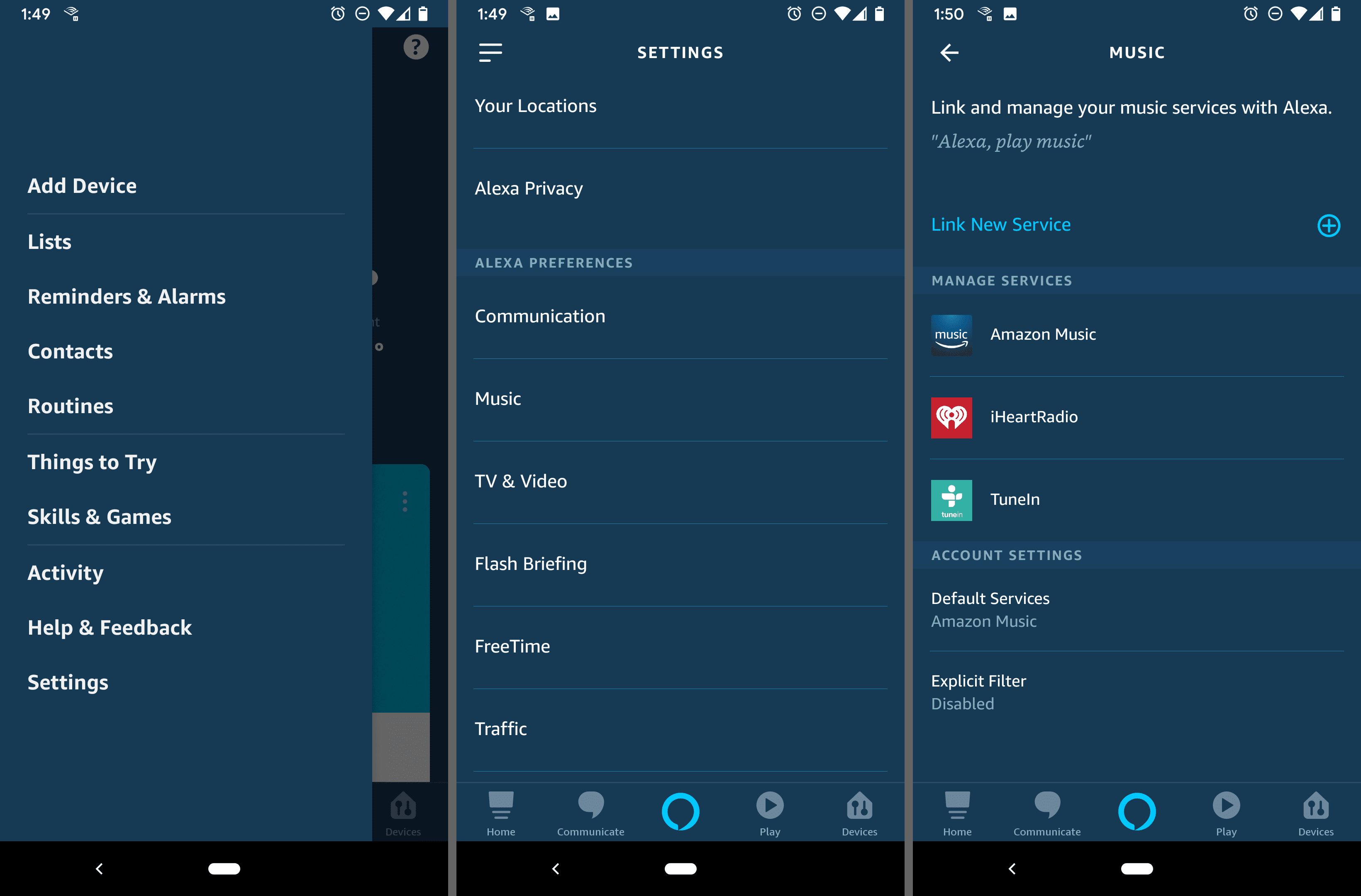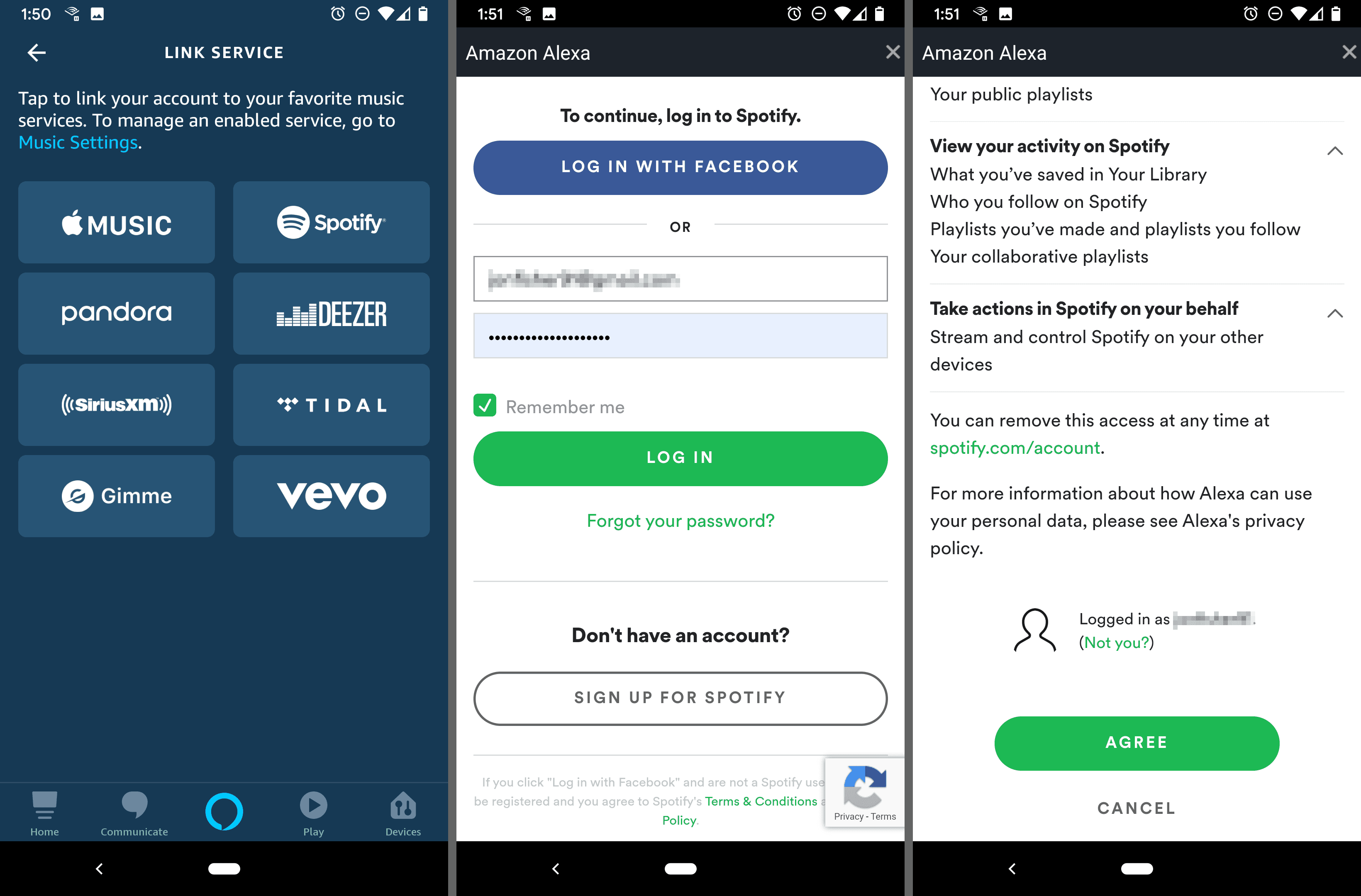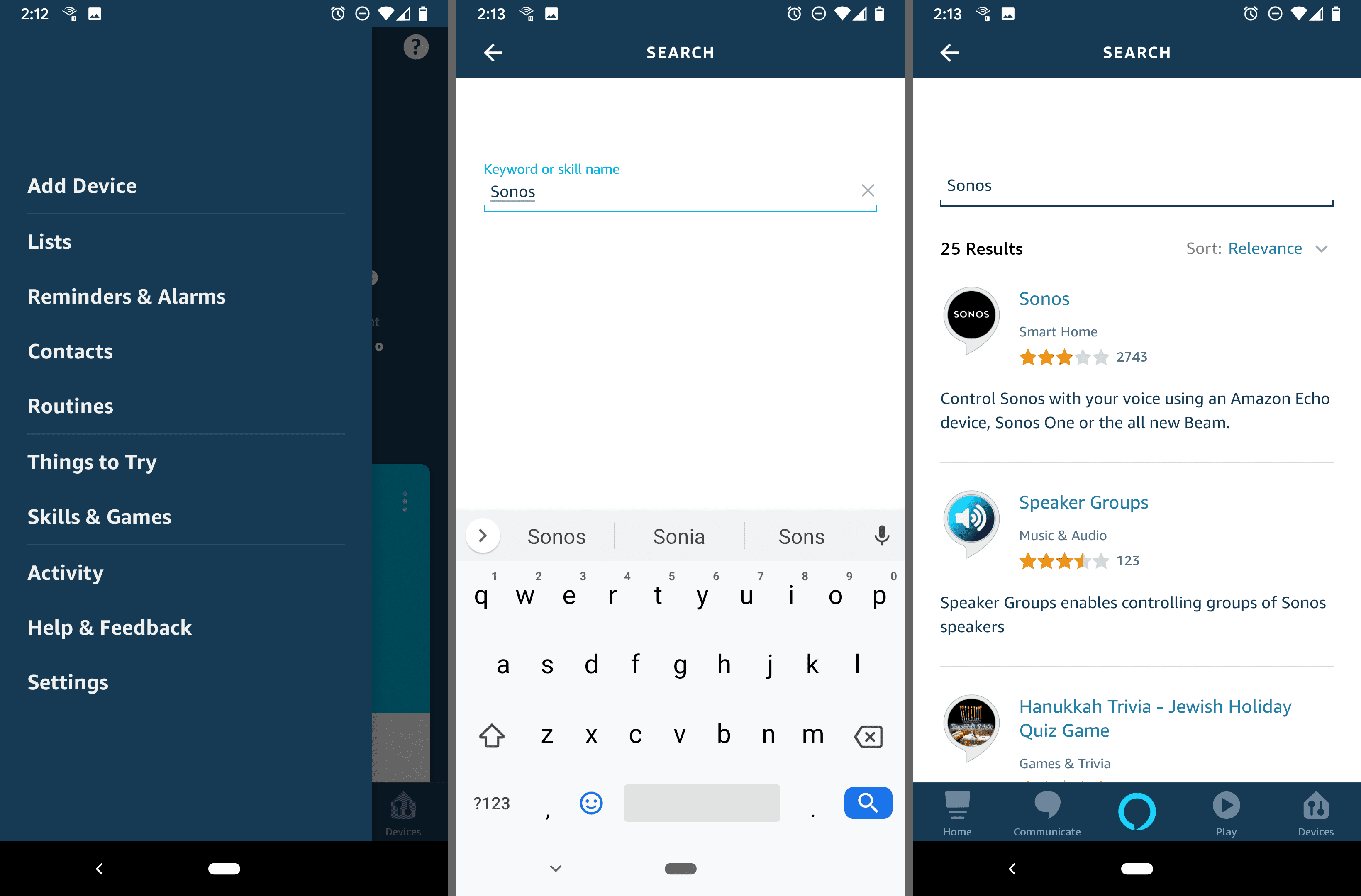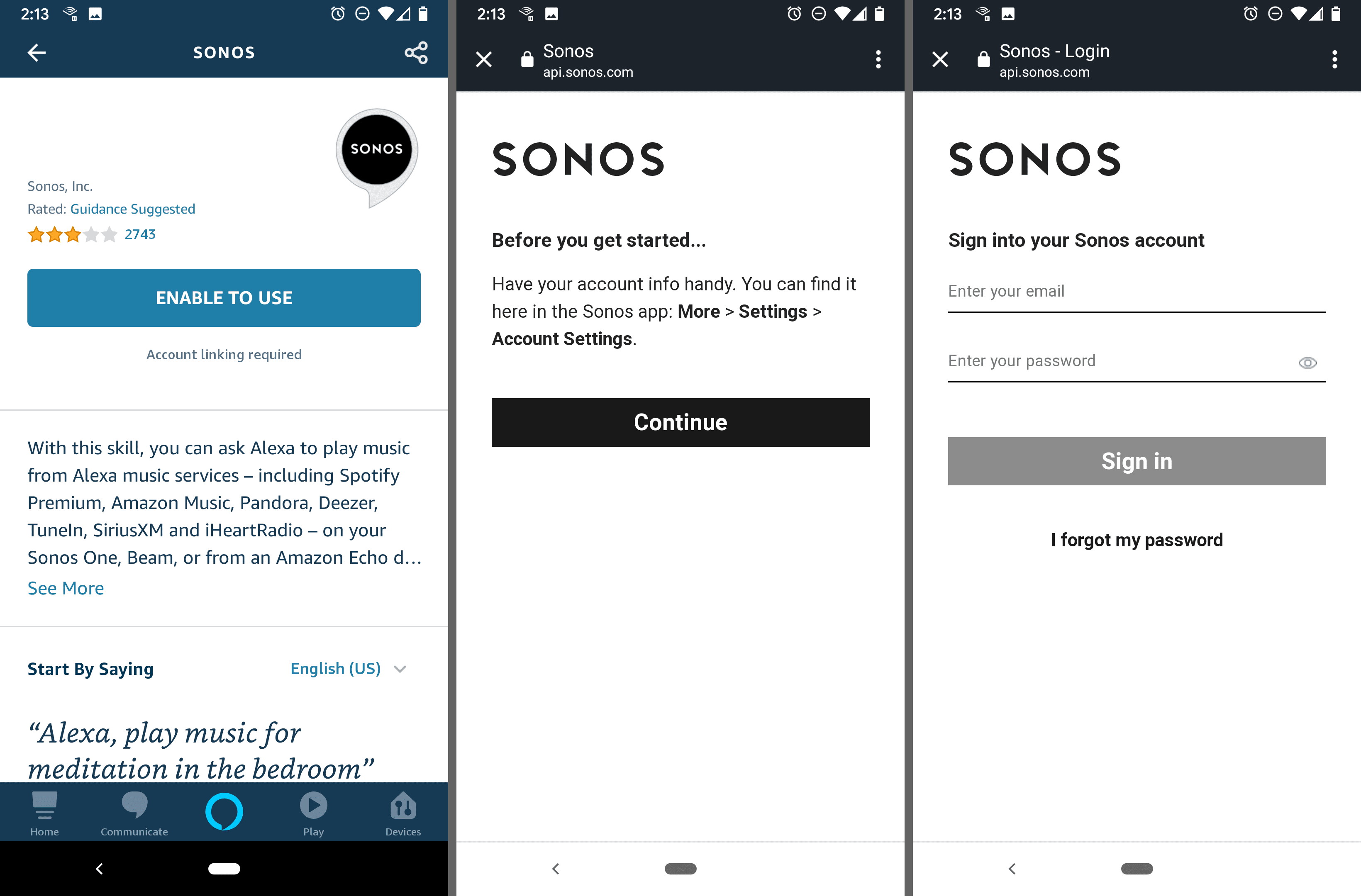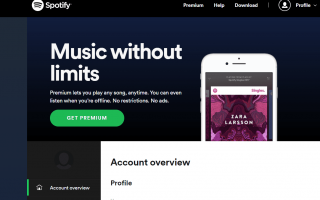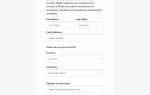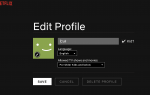Содержание
С помощью учетной записи Spotify Premium вы можете раскрыть весь потенциал музыкальных возможностей Alexa, но вам необходимо соединить их, прежде чем вы сможете играть в Spotify с Alexa. Кроме того, если у вас есть спикер Sonos, Spotify и Alexa могут сделать еще больше.
Это руководство по соединению Alexa и Spotify объяснит, как начать:
Создайте премиум-аккаунт Spotify
Alexa может получить доступ к вашим плейлистам и библиотеке Spotify только при наличии премиум-аккаунта, так что это первый шаг. Если вы не хотите платить за Spotify, вы можете воспользоваться бесплатной пробной версией (при условии, что вы еще не подписались на пробную версию).
Создайте учетную запись Spotify, если у вас ее еще нет, или войдите в свою учетную запись, если она у вас есть.
Откройте страницу обзора учетной записи, выбрав Профиль в правом верхнем углу, а затем учетная запись.
Выбрать ПОЛУЧИТЬ ПРЕМИУМ.

выберите Кредитная или дебетовая карта или же PayPal из раскрывающегося списка способ оплаты, а затем заполните свои платежные реквизиты.

Если вы хотите другой план Spotify, используйте Изменить план ссылку, чтобы выбрать другой вариант.
Если вы видите бесплатное пробное сообщение, вы можете использовать Spotify Premium в течение пробного периода, не оплачивая его. Если вы не видите эту опцию, вы не имеете права на бесплатную пробную версию Spotify и должны будете заплатить.
Выбрать НАЧНИТЕ СВОЮ СПОТИФИЮ ПРЕМИУМ внизу страницы.
Как подключиться Spotify к Alexa
Чтобы использовать Spotify вместе с Alexa, вам нужно связать свои аккаунты. Убедитесь, что ваш Echo подключен к сети и подключен к Wi-Fi, а затем выполните следующие действия:
Откройте приложение Amazon Alexa на своем iPhone или iPad (получите его в App Store) или на устройстве Android (из Google Play) и войдите в систему, используя свою учетную запись Amazon.
Нажмите кнопку меню в верхнем левом углу, а затем выберите настройки.
Выбрать Музыка а потом Ссылка Новый Сервис.

Нажмите Spotify и затем войдите в систему с вашими данными Spotify или Facebook
Прочитайте условия использования, а затем нажмите СОГЛАСНЫ.

На странице подтверждения нажмите маленький Икс в правом верхнем углу экрана.
Amazon Prime Music — музыкальный сервис по умолчанию на устройствах Echo и Fire TV. Чтобы получить полный эффект от Spotify для Alexa, вам нужно сделать Spotify своим музыкальным сервисом по умолчанию.
Для этого откройте настройки снова, но на этот раз Музыка > Сервисы по умолчанию, и нажмите Spotify.
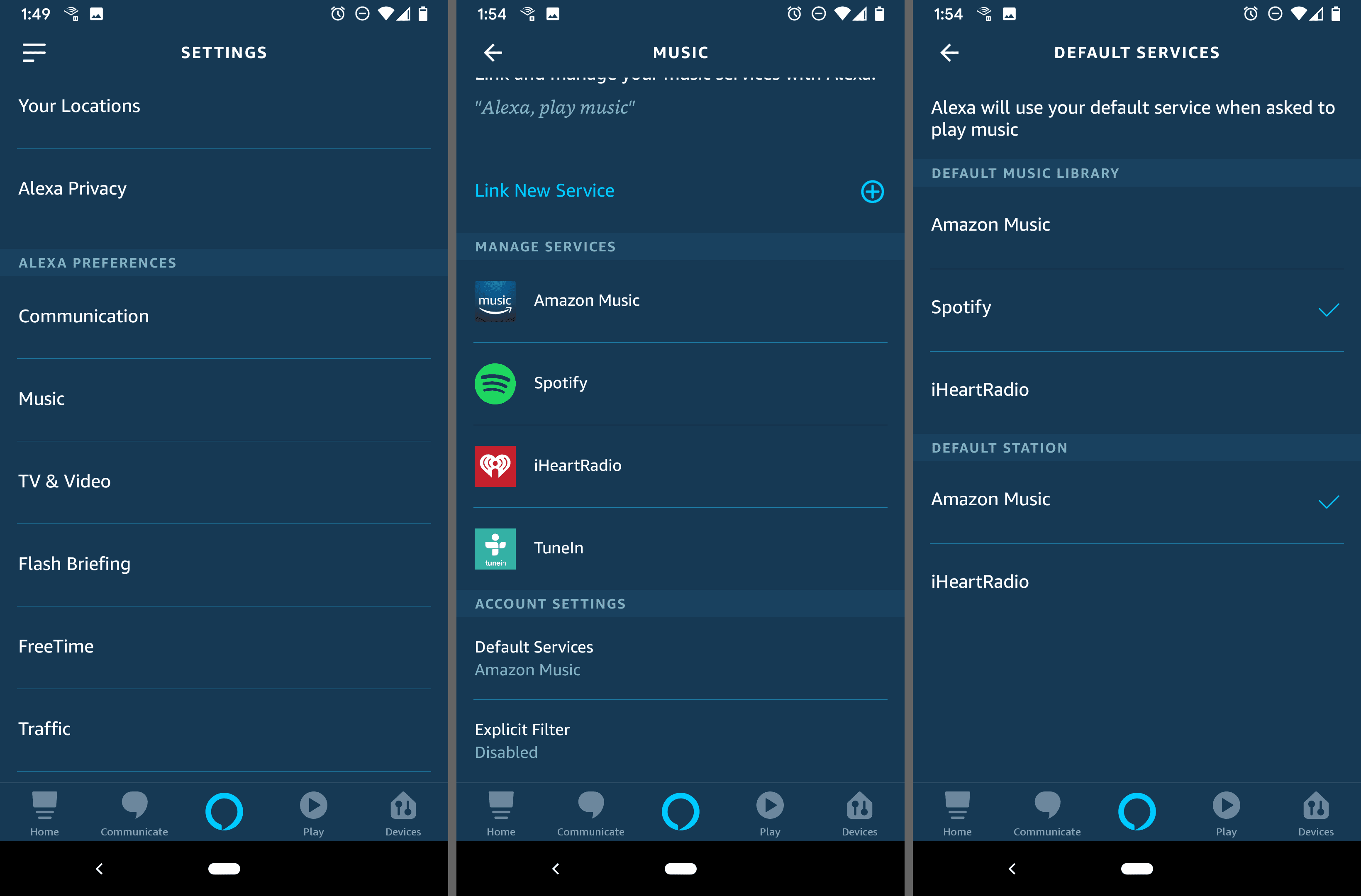
Теперь вы можете использовать голосовые команды Alexa для доступа к своей библиотеке Spotify, а благодаря Spotify в качестве музыкального сервиса по умолчанию любая музыка, которую вы хотите воспроизвести через Alexa, будет в первую очередь использовать Spotify.
Подключите Spotify и Alexa к Sonos
Если у вас есть система Sonos и вы хотите играть в Spotify с Alexa, вам нужно приложение Alexa, и вы должны убедиться, что ваши колонки Echo и Sonos подключены к сети и находятся в одной сети Wi-Fi.
Откройте приложение Alexa и коснитесь кнопки меню из трех строк в левом верхнем углу экрана. Загрузите приложение для iPhone / iPad здесь или из Google Play для Android.
Выбрать Навыки Игры.
Откройте панель поиска в правом верхнем углу и введите Sonos.
Нажмите Sonos из списка результатов.

Выберите синий Возможность использования кнопка.
выберите Продолжить.
Введите данные своей учетной записи Sonos, а затем нажмите войти в систему.

Как только вы получите подтверждение, скажите «Alexa, найдите устройства», чтобы соединить ваше эхо с Sonos.
Откройте приложение Sonos и нажмите Добавить музыкальные сервисы.
Выбрать Spotify.
Alexa Spotify Команды, чтобы попробовать
Весь смысл соединения Alexa, Spotify и Sonos состоит в том, чтобы включить голосовое управление. Вот несколько голосовых команд, чтобы попробовать.
- «Alexa, play (название песни)» или же «Алекса пьеса (название песни) (исполнитель).» — сыграть песню
- Alexa, play (название плейлиста) на Spotify. « — играть в плейлисты Spotify
- «Алекса, игра (жанр)». — играть жанр музыки. Alexa может найти действительно нишевые жанры, так что поиграйте с этим
- «Алекса, какая песня играет». — получить информацию о песне, которая в данный момент играет
- «Алекса, кто (художник).» — узнать биографическую информацию о любом музыканте
- «Алекса, пауза / остановка / возобновление / предыдущая / перемешать / отменить перемешивание». — контролировать песню, которую вы играете
- «Alexa, отключение звука / включение звука / увеличение громкости / уменьшение громкости / громкость 1-10». — контролировать громкость Алексы
- «Alexa, Spotify Connect» — используйте, если у вас есть проблемы с подключением к Spotify
Sonos-специфичные команды
- «Алекса, найди устройства» — найдите свои устройства Sonos
- «Alexa, play (название песни / плейлист / жанр) в (Sonos room)». — играть музыку в определенной комнате
- «Алекса, пауза / остановка / возобновление / предыдущая / перетасовка в (комната Соноса)». — управлять музыкой в определенной комнате